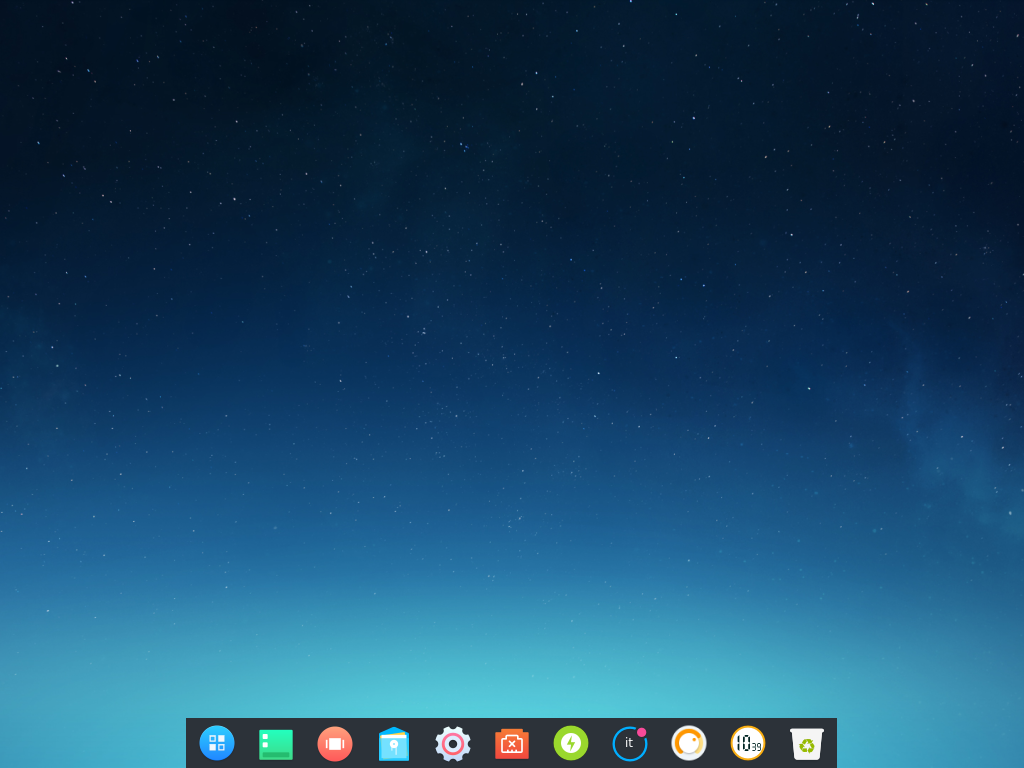|
Dimensione: 6003
Commento:
|
Dimensione: 3829
Commento:
|
| Le cancellazioni sono segnalate in questo modo. | Le aggiunte sono segnalate in questo modo. |
| Linea 4: | Linea 4: |
| <<Indice(depth=2 align=right)>> <<Informazioni(forum="http://forum.ubuntu-it.org/viewtopic.php?t=270177"; rilasci="15.10 14.04 10.04";)>> |
<<Indice>> <<Informazioni(forum="http://forum.ubuntu-it.org/linkAlForum; rilasci="18.04";)>> |
| Linea 8: | Linea 9: |
| Questa guida descrive come personalizzare alcuni aspetti grafici di '''LXDE'''. | In questa guida è descritta la procedura per installare in Ubuntu e derivate l'ambiente grafico '''Deeepin''' (detto anche '''DDE''' o '''Deepin Desktop Environment'''), creato e sviluppato dal team dell'omonima distribuzione GNU/Linux cinese. |
| Linea 10: | Linea 11: |
| = Modificare le preferenze della scrivania = | '''Deepin''' è un ambiente grafico moderno, studiato per essere semplice ed intuitivo. Basato attualmente su librerie Qt5, dispone di programmi e strumenti nativi ed integrati. |
| Linea 12: | Linea 13: |
| == Visualizzare il menù openbox con il click destro == | ||<tablestyle="text-align: justify; width:60%;" style="border:none;" 5%><<Immagine(Icone/Piccole/note.png,,center)>> ||<style="padding:0.5em; border:none;">''Attualmente per installare '''Deepin''' su Ubuntu bisogna abilitare sorgenti software di terze parti, non mantenute né da Canonical né dal team di Deepin.'' || |
| Linea 14: | Linea 15: |
| * Fare click con il '''Pulsante destro''' del mouse in un punto libero della '''Scrivania'''. * Premere '''Preferenze del desktop''' e selezionare la linguetta '''Avanzato'''. * Mettere la spunta su '''Mostra il menù fornito dai window manager quando clicchi sul desktop'''. |
= Requisiti di sistema = |
| Linea 18: | Linea 17: |
| == Ripristinare il menù pcmanfm con il click destro == | ||<tablestyle="text-align: justify; width:100%;" style="border:none;" 5%><<Immagine(Icone/Piccole/note.png,,center)>> ||<style="padding:0.5em; border:none;">''Per installare '''Deepin''' occorre aver installato un sistema 64 bit (i pacchetti dell'ambiente desktop sono distribuiti soltanto in versione amd64).''|| |
| Linea 20: | Linea 19: |
| * Digitare il seguente comando in una finestra di [[AmministrazioneSistema/RigaDiComando|terminale]]: {{{ pcmanfm --desktop-pref |
Gli sviluppatori indicano come requisiti minimi: * CPU: Intel Pentium IV 2GHz o superiore * Memoria: 2 GB RAM (4 GB o superiore raccomandata) = Installazione = 0. Se si è su [[Installazione/CdMinimale|sistema minimale]], installare il pacchetti [[apt://software-properties-common | software-properties-common]], [[apt://xinit|xinit]] e [[apt://lightdm|lightdm]] con il comando: {{{ sudo apt install software-properties-common xorg xinit lightdm }}} Se invece si ha già a disposizione un normale sistema dotato di ambiente grafico, omettere questo passaggio. 0. Digitare i seguenti comandi nel [[AmministrazioneSistema/Terminale|terminale]] per [[Repository/RigaDiComando#Aggiungere_altri_repository|aggiungere i ppa]] ''leaeasy/dde'':{{{ sudo add-apt-repository ppa:leaeasy/dde |
| Linea 23: | Linea 32: |
| * Selezionare la linguetta '''Avanzato'''. * Togliere la spunta da '''Mostra il menù fornito dai window manager quando clicchi sul desktop'''. |
0. [[AmministrazioneSistema/InstallareProgrammi|Installare]] i pacchetti [[apt://dde|dde]], [[apt://dde-file-manager|dde-file-manager]] e [[apt://deepin-gtk-theme|deepin-gtk-theme]]. |
| Linea 26: | Linea 34: |
| == Cambiare lo sfondo della scrivania == | Una volta completata l'installazione riavviare il sistema, oppure se già si dispone di un ambiente grafico, eseguire il logout e al login selezionare la sessione '''Deepin'''. |
| Linea 28: | Linea 36: |
| * Fare click con il '''Pulsante destro''' del mouse in un punto libero della '''Scrivania'''. * Selezionare '''Preferenze del desktop''' e alla voce '''Sfondo''' scegliere il percorso dell'immagine desiderata. |
= Primo avvio = Ecco come si presenta il desktop di '''Deepin''' in Ubuntu 18.04: |
| Linea 31: | Linea 40: |
| == Creare link simbolici a file o cartelle == | <<BR>> <<Immagine(./deepin.png,600,center)>> |
| Linea 33: | Linea 43: |
| * Digitare il seguente comando in una finestra di [[AmministrazioneSistema/RigaDiComando|terminale]]: {{{ ln -s /percorso/file /percorso/link }}} facendo attenzione a sostituire «/percorso/file» con il percorso del file di origine e «/percorso/link» con la posizione desiderata per il link. |
= Utilizzo/Funzioni principali = |
| Linea 38: | Linea 45: |
| ||<tablestyle="text-align: justify; width:100%;" style="border:none;" 5%><<Immagine(Icone/Grandi/info.png,,center)>> ||<style="padding:0.5em; border:none;">Per indicare la scrivania basta scrivere '''~/Scrivania/link''' mettendo al posto di «link» il nome desiderato. || | Creare questo paragrafo solo se necessario, in assenza di documentazione ufficiale del progetto. |
| Linea 40: | Linea 47: |
| = Cambiare il font delle etichette = | = Configurazione/Impostazioni/Personalizzazione = |
| Linea 42: | Linea 49: |
| * Fare click con il '''Pulsante destro''' del mouse in un punto libero della '''Scrivania'''. * Selezionare '''Preferenze del desktop''' e alla voce '''Font per il testo delle etichette''' scegliere il font desiderato. |
Inserire qui le informazioni relative alla configurazione e alla personalizzazione dell'ambente grafico. |
| Linea 45: | Linea 51: |
| = Cambiare il tema grafico = | Se necessario dividere il paragrafo in sottoparagrafi relativi alle diverse sezioni. |
| Linea 47: | Linea 53: |
| == Premessa == | Se la configurazione presentasse molte procedure, valutare la creazione di una pagina separata. |
| Linea 49: | Linea 55: |
| '''LXDE''' e '''openbox''' forniscono di predefinito alcuni temi per il desktop; è possibile, comunque, installarne degli altri reperibili sul web. | = Soluzione dei problemi = |
| Linea 51: | Linea 57: |
| * Per visualizzare e/o cambiare un tema (controlli, icone e puntatore), selezionare '''''Menù → Preferenze → Personalizza aspetto e stile''''' e visionare l'elenco dei temi installati. | Inserire qui le informazioni relative alla soluzione di eventuali problemi noti dell'ambente grafico. |
| Linea 53: | Linea 59: |
| * Per visualizzare e/o cambiare un tema (bordi delle finestre), selezionare '''''Menù → Preferenze → Openbox Configuration Manager''''' e visionare l'elenco dei temi installati. | Se necessario dividere il paragrafo in sottoparagrafi relativi alle diversi problemi. |
| Linea 55: | Linea 61: |
| == Preparativi == Creare nella propria '''Home''' due cartelle nascoste: * `.themes`: destinata a contenere i temi relativi ai controlli ed ai bordi delle finestre. * `.icons`: destinata a contenere i temi per le icone. == Installazione di un nuovo tema grafico == Per salvare un tema (controlli) sulla propria scrivania procedere come segue: * Scaricare un tema. * Estrarre il contenuto dell'archivio (in genere, una cartella) e spostarlo all'interno della directory `~/.themes`. Una volta eseguita questa operazione il nuovo tema, comparirà nella lista presente all'interno della finestra '''Preferenze''' (sezione '''Tema'''). Per salvare un tema (bordo finestra) sulla propria scrivania, procedere come segue: * Estrarre il contenuto dell'archivio (in genere, una cartella) e installarlo tramite un doppioclik. Per salvare un tema (icone) sulla propria scrivania, procedere come segue: * Estrarre il contenuto dell'archivio (in genere, una cartella) e spostarlo all'interno della directory `~/.icons`. Ad operazione eseguita, il nuovo pacchetto icone sarà selezionabile nella lista presente all'interno della finestra '''Preferenze''' (sezione '''Tema delle icone'''). = Modificare la finestra di accesso = La finestra di accesso viene gestita da lxdm che permette la sostituzione del tema o dello sfondo. == Cambiare il tema == Aprire con un [[Ufficio/EditorDiTesto|editor di testo]] e con i permessi di [[AmministrazioneSistema/Sudo|privilegi di amministrazione]] il file `/etc/xdg/lubuntu/lxdm/lxdm.conf` e cercare la seguente riga:{{{ theme=Lubuntu }}} scrivere il tema desiderato al posto di «Lubuntu». Per conoscere i temi disponibili consultare il contenuto della directory `/usr/share/lxdm/themes/`. == Installazione di un nuovo tema == Per installare un tema è sufficiente copiarlo con i permessi di [[AmministrazioneSistema/Sudo|privilegi di amministrazione]] all'interno della directory `/usr/share/lxdm/themes`. == Cambiare lo sfondo == Aprire con un [[Ufficio/EditorDiTesto|editor di testo]] e con i permessi di [[AmministrazioneSistema/Sudo|super user]] il file `/etc/xdg/lubuntu/lxdm/lxdm.conf` e cercare la seguente riga:{{{ bg=/usr/share/lubuntu/wallpapers/lubuntu-default-wallpaper.png }}} sostituire «/usr/share/lubuntu/wallpapers/lubuntu-default-wallpaper.png» con il percorso dell'immagine desiderata. Per la versione di '''Lubuntu 13.10''' procedere come segue: Aprire con un [[Ufficio/EditorDiTesto|editor di testo]] e con i permessi di [[AmministrazioneSistema/Sudo|super user]] il file `/etc/lightdm/lightdm-gtk-greeter.conf` e cercare la seguente riga:{{{ background=/usr/share/lubuntu/wallpapers/lubuntu-default-wallpaper.png }}} sostituire «/usr/share/lubuntu/wallpapers/lubuntu-default-wallpaper.png» con il percorso dell'immagine desiderata. = Cambiare la risoluzione dello schermo = Selezionare '''''Menù → Preferenze → Monitor settings''''' e impostare la risoluzione desiderata. = Cambiare lo screensaver = Selezionare '''''Menù → Preferenze → Screensaver''''' e impostare lo screensaver desiderato. |
Se la procedura presenta fosse lunga, valutare la creazione di una pagina separata. |
| Linea 119: | Linea 65: |
| * [[http://www.box-look.org/|Sito di box Look]] | Inserire qui alcuni link utili, ad esempio: * [[https://www.deepin.org/en/dde/|Sito ufficiale]] (ambiente desktop) * [[https://www.deepin.org/it/|Sito ufficiale]] (sistema operativo) * [[https://launchpad.net/~leaeasy/+archive/ubuntu/dde|Launchpad]] * [[https://wiki.deepin.org/|Documentazione ufficiale]] * [[https://wiki.archlinux.org/index.php/Deepin_Desktop_Environment|Wiki Arch]] |
| Linea 121: | Linea 74: |
| CategoryGrafica | CategoryHomepage ##CategoryHardware |
Problemi in questa pagina? Segnalali in questa discussione
Introduzione
In questa guida è descritta la procedura per installare in Ubuntu e derivate l'ambiente grafico Deeepin (detto anche DDE o Deepin Desktop Environment), creato e sviluppato dal team dell'omonima distribuzione GNU/Linux cinese.
Deepin è un ambiente grafico moderno, studiato per essere semplice ed intuitivo. Basato attualmente su librerie Qt5, dispone di programmi e strumenti nativi ed integrati.
Attualmente per installare Deepin su Ubuntu bisogna abilitare sorgenti software di terze parti, non mantenute né da Canonical né dal team di Deepin. |
Requisiti di sistema
Per installare Deepin occorre aver installato un sistema 64 bit (i pacchetti dell'ambiente desktop sono distribuiti soltanto in versione amd64). |
Gli sviluppatori indicano come requisiti minimi:
- CPU: Intel Pentium IV 2GHz o superiore
- Memoria: 2 GB RAM (4 GB o superiore raccomandata)
Installazione
Se si è su sistema minimale, installare il pacchetti software-properties-common, xinit e lightdm con il comando:
sudo apt install software-properties-common xorg xinit lightdm
Se invece si ha già a disposizione un normale sistema dotato di ambiente grafico, omettere questo passaggio.Digitare i seguenti comandi nel terminale per aggiungere i ppa leaeasy/dde:
sudo add-apt-repository ppa:leaeasy/dde
Installare i pacchetti dde, dde-file-manager e deepin-gtk-theme.
Una volta completata l'installazione riavviare il sistema, oppure se già si dispone di un ambiente grafico, eseguire il logout e al login selezionare la sessione Deepin.
Primo avvio
Ecco come si presenta il desktop di Deepin in Ubuntu 18.04:
Utilizzo/Funzioni principali
Creare questo paragrafo solo se necessario, in assenza di documentazione ufficiale del progetto.
Configurazione/Impostazioni/Personalizzazione
Inserire qui le informazioni relative alla configurazione e alla personalizzazione dell'ambente grafico.
Se necessario dividere il paragrafo in sottoparagrafi relativi alle diverse sezioni.
Se la configurazione presentasse molte procedure, valutare la creazione di una pagina separata.
Soluzione dei problemi
Inserire qui le informazioni relative alla soluzione di eventuali problemi noti dell'ambente grafico.
Se necessario dividere il paragrafo in sottoparagrafi relativi alle diversi problemi.
Se la procedura presenta fosse lunga, valutare la creazione di una pagina separata.
Ulteriori risorse
Inserire qui alcuni link utili, ad esempio:
Sito ufficiale (ambiente desktop)
Sito ufficiale (sistema operativo)